Как посмотреть характеристики компьютера
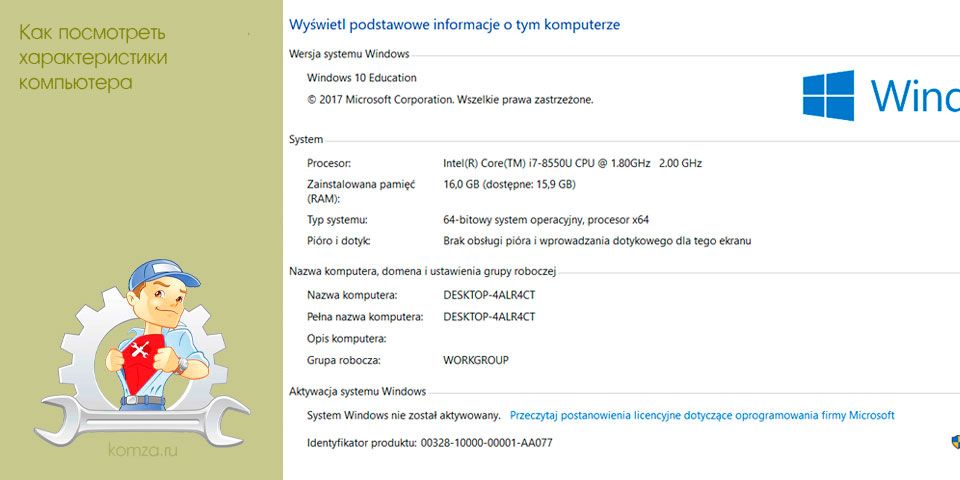
Пользователи часто спрашивают, как посмотреть характеристики компьютера. Если вам также необходимо знать на что способен ваш компьютер, то эта статья должна вам помочь.
Здесь мы расскажем о том, как посмотреть основные характеристики компьютера с помощью стандартных средств Windows, а также специальных программ.
Содержание
- Как посмотреть характеристики компьютера с помощью стандартных средств Windows
- Как посмотреть характеристики компьютера с помощью специальных программ
Как посмотреть характеристики компьютера с помощью стандартных средств Windows
Основные характеристики компьютера можно посмотреть прямо в Windows, не устанавливая никаких дополнительных программ. Для начала кликните правой кнопкой мышки по иконке компьютера на рабочем столе и выберите пункт «Свойства».
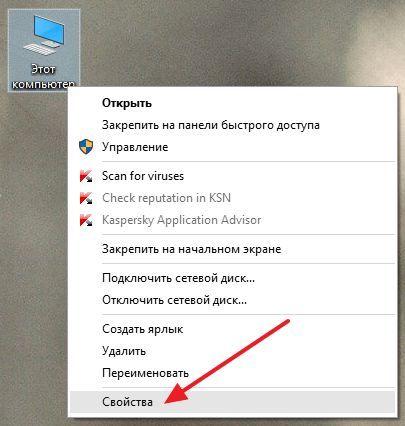
После этого перед вами откроется окно с основными характеристиками компьютера. Здесь можно посмотреть версию Windows, название процессора, объем оперативной памяти, а также разрядность операционной системы.
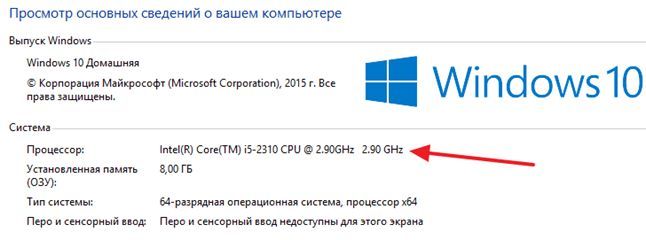
Если этой информации недостаточно, то откройте меню «Выполнить» (комбинация клавиш Win+R) и введите команду «dxdiag». После этого перед вами откроется окно под названием «Средство диагностики DirectX». С помощью данной программы можно получить значительно больше данных о характеристиках вашего компьютера. Кроме того, что вы уже узнали в свойствах компьютера, здесь можно посмотреть версию BIOS, версию DirectX, модель видеокарты, разрешение экрана, модель монитора, версию драйвера видеокарты, версию драйвера звуковой карты.
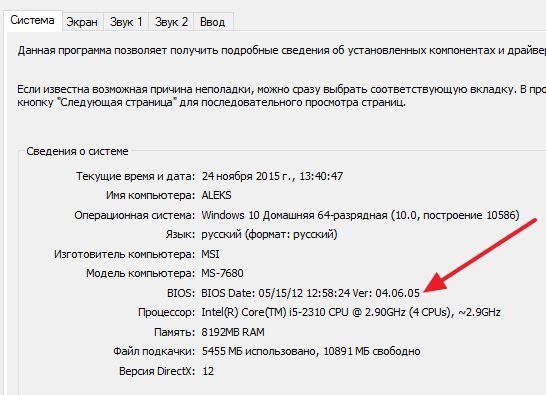
Также вы можете воспользоваться «Диспетчером задач». Для того чтобы открыть его нужно выполнить команду «mmc devmgmt.msc».
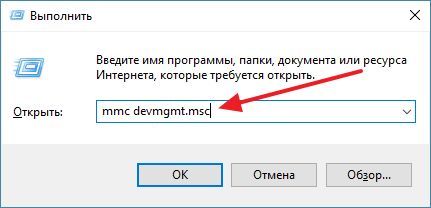
С помощью «Диспетчера задач» вы сможете посмотреть, какие устройства подключены к вашему компьютеру. Здесь будут отображаться принтеры, сканеры, мышки, мониторы и другие периферийные устройства.
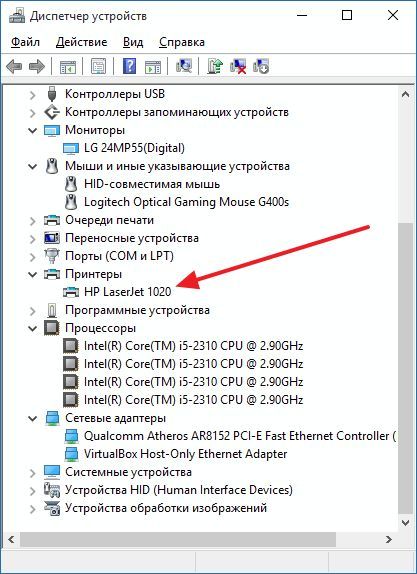
Как посмотреть характеристики компьютера с помощью специальных программ
Если вам недостаточно той информации о характеристиках компьютера, которую можно получить с помощью стандартных средств Windows, то вы можете прибегнуть к помощи специальных программ. Сейчас мы рассмотрим несколько таких программ.
CPU-Z – программа для просмотра характеристик процессора. С помощью CPU-Z можно получить всю возможную информацию о процессоре, который установлен в вашем компьютере. Кроме этого CPU-Z предоставляет информацию об оперативной памяти, материнской плате и видеокарте.

GPU-Z – программа для просмотра характеристик видеокарты, которая установлена на компьютере. Данная программа позволяет получить всю возможную информацию о видеокарте. При этом GPU-Z позволяет наблюдать за текущей температурой, тактовой частотой и остальными рабочими параметрами ивдеокарты.
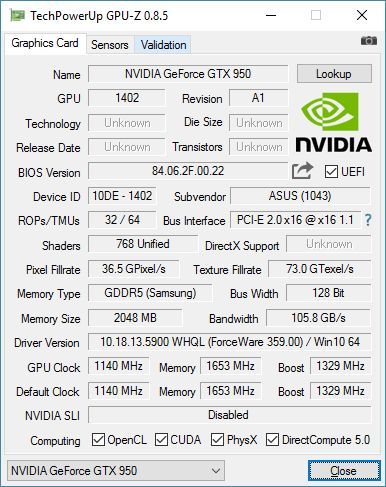
HWmonitor – программа для просмотра текущих параметров работы компьютера. Данная программа позволяет контролировать температуру, скорость вращения вентиляторов и рабочие напряжения.
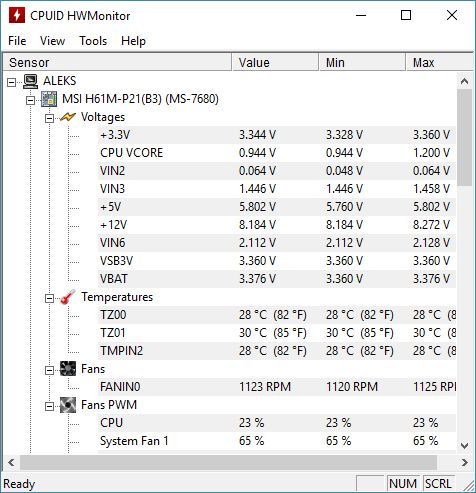
Также HWmonitor можно использовать для получения информации о комплектующих.







